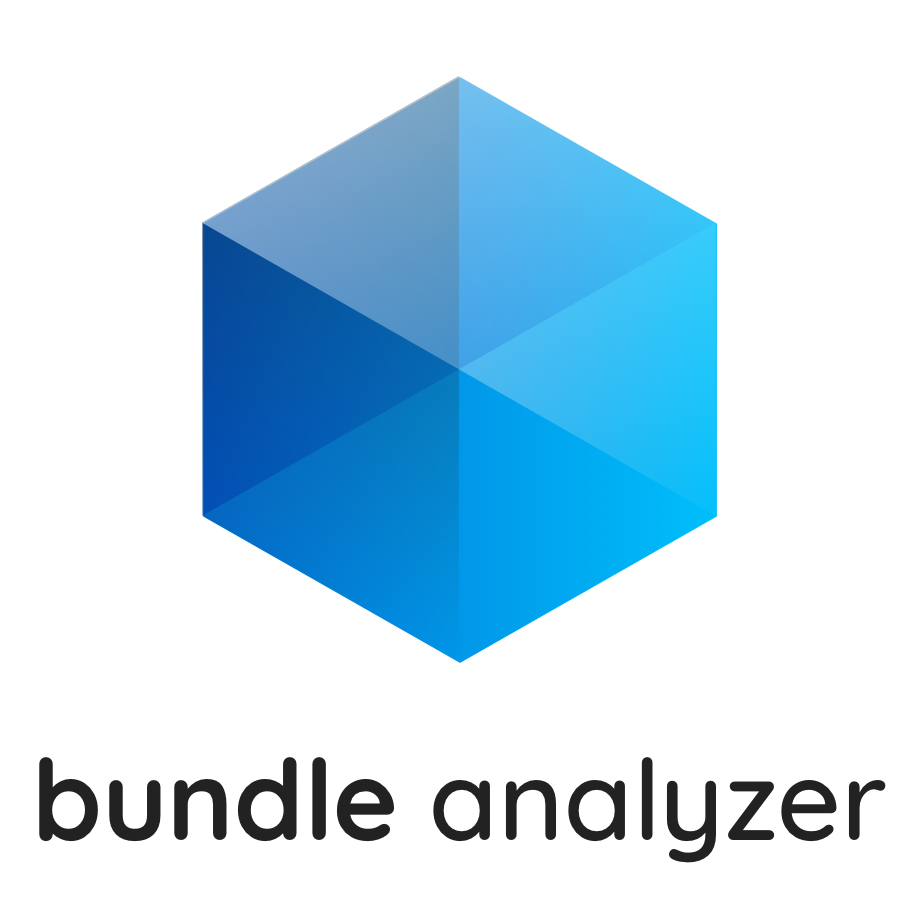
웹 프로젝트를 완성했다면 배포를 할 것이다. 하지만 우리는 배포하기전에 빌드라는 과정을 거쳐야한다. 먼저 컴파일, 빌드, 배포에 대해서 간략하게 알아보자.
컴파일은 사용자가 작성한 코드를 컴퓨터가 이해할 수 있는 언어로 번역하는 일이다. 예를들어 React프로젝트를 시작할때, 코드를 작성하고 실행하는것도 컴파일이다. 빌드는 컴파일된 코드를 실제 실행할 수 있는 상태로 만드는 일이다. 배포는 빌드가 완성된 실행 가능한 파일을 사용자가 접근할 수 있는 환경에 배치시키는 일이다.
bundle-analyzer란??
bundle-analyzer는 빌드된 파일을 트리맵 형식으로 종류와 크기를 효과적으로 보여주는 플러그인이다.
next.js에서 제공하는 bundle-analyzer를 사용하면 SSR시에 대한 번들까지 분석해준다.
무지성빌드
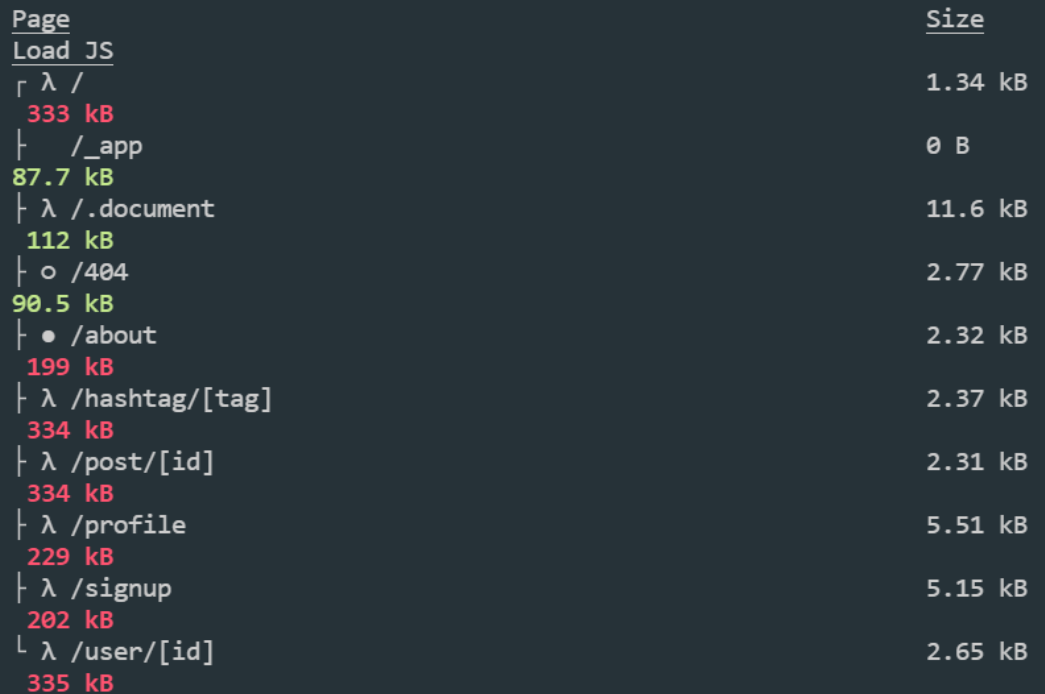
프로젝트는 프론트 서버와 백 서버로 나누어져있다. 백 서버를 동작시키고, npm run build 로 빌드를 해보자. 페이지들의 대략적인 크기를 파악할 수 있다. 하지만 무엇이 얼마만큼 용량을 차지하는지는 모른다.
(참고로 pages에 404.js, 500.js을 만들어서 커스터마이징도 가능하다.)
설치
npm i @next/bundle-analyzer
npm i cross-env이제 next-bundle-analyzer를 사용하기위해 설치해보자. cross-env는 아래에서 설명하겠다.
커스텀 웹팩
bundle-analyzer를 사용하기 위해서는 Webpack을 커스터마이징 해주어야한다. next는 기본적으로 Webpack을 포함하고 있기때문에, React에서 Webpack 설정하듯이 하면 안된다. config를 통해 설정을 바꾸어주자.
프론트 서버 디렉터리에 next.config.js 를 생성한다. Webpack 커스터마이징 뿐만 아니라 next설정도 여기서 모두 바꾸어줄 수 있다.
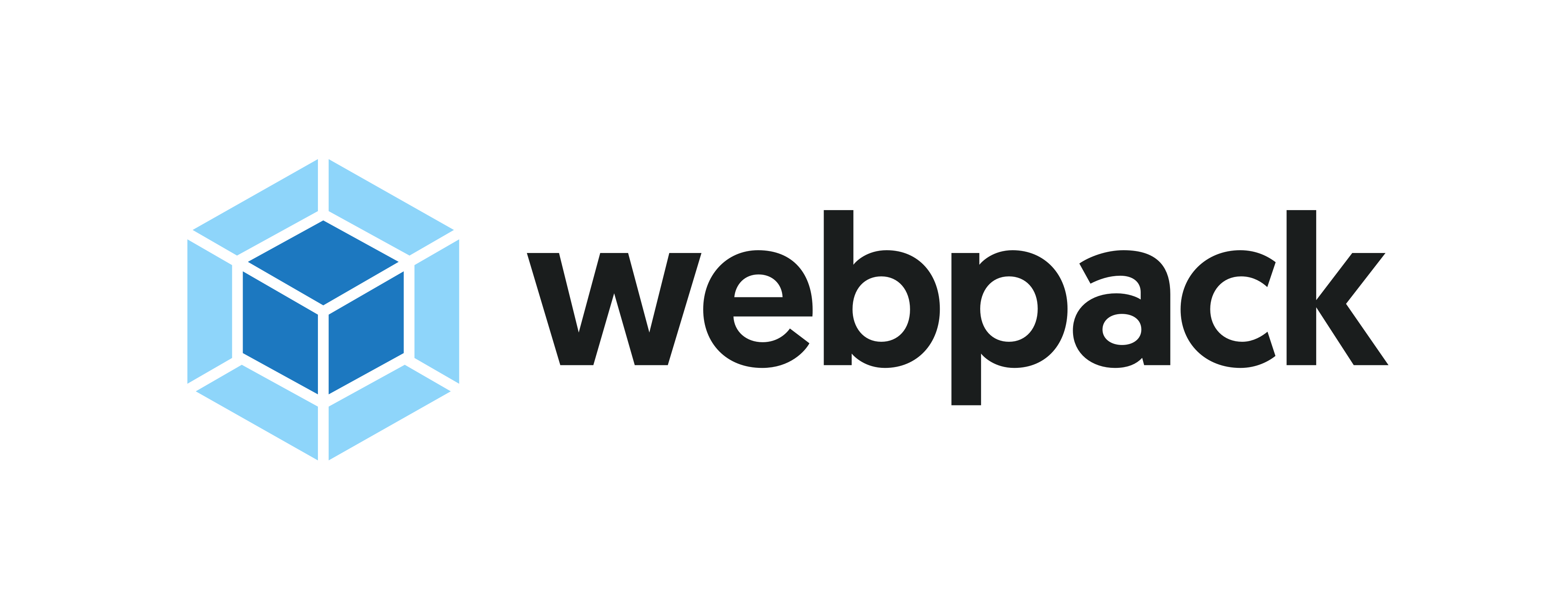
const withBundleAnalyzer = require('@next/bundle-analyzer')({
enabled: process.env.ANALYZE === 'true',
});
module.exports = withBundleAnalyzer({
compress: true,
webpack(config, {webpack}){
const prod = process.env.NODE_ENV === 'production';
const plugins = [...config.plugins];
return{
...config,
mode: prod ? 'producton' : 'development',
devtool: prod ? 'hidden-source-map' : 'eval',
plugins,
};
},
});module.exports는 withBundleAnalyzer로 감싸주었다. 이것은 process.env.ANALYZE === true 되면 실행된다.
Webpack에서 module 를 변경하려면 불변성을 지켜주며 해야한다. immer을 사용해도된다.
compress'Next.js는 렌더링된 콘텐츠와 정적 파일을 압축하기 위해 gzip 압축을 제공 합니다.'
공식 문서를 보며 compress 설정을 했다. 브라우저는 알아서 gzip을 풀어서 제공하므로 왠만하면 압축해주자. 이 작업으로 인해 용량이 많이 줄어든다.
hidden-source-map 를 추가하지 않으면 배포과정에서 소스코드가 모두 노출되므로 적용해주었다.
cross-env
우리는 process.env.ANALYZE를 언제 true로 주어야 하는지 생각해보자. 빌드를 수행할때 적용시키면 된다.
"scripts": {
"dev": "next -p 3000",
"build": "cross-env ANALYZE=true NODE_ENV=production next build"
},package.json파일에서 build 설정하는곳에 ANALYZE=true와 NODE_ENV=production를 해준다. 사실 이 코드는 윈도우에서는 동작하지 않는다. 그래서 cross-env를 설치해주었고, 위에 추가해준 것이다.
bundle-analyzer 빌드
이제 드디어 bundle-analyzer 사용할 수 있도록 준비를 마쳤다. 백 서버를 켜준 상태로 다시 npm run build를 해보자.
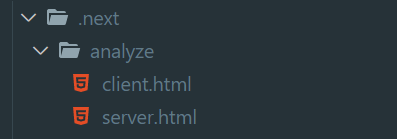 .next의 analyze 디렉터리에 html파일 두개가 생성되었다.
.next의 analyze 디렉터리에 html파일 두개가 생성되었다.
 server.html가 브라우저에서 실행되었다. 어떤식으로 구성되어있는지 확인하고 넘어가자.
server.html가 브라우저에서 실행되었다. 어떤식으로 구성되어있는지 확인하고 넘어가자.
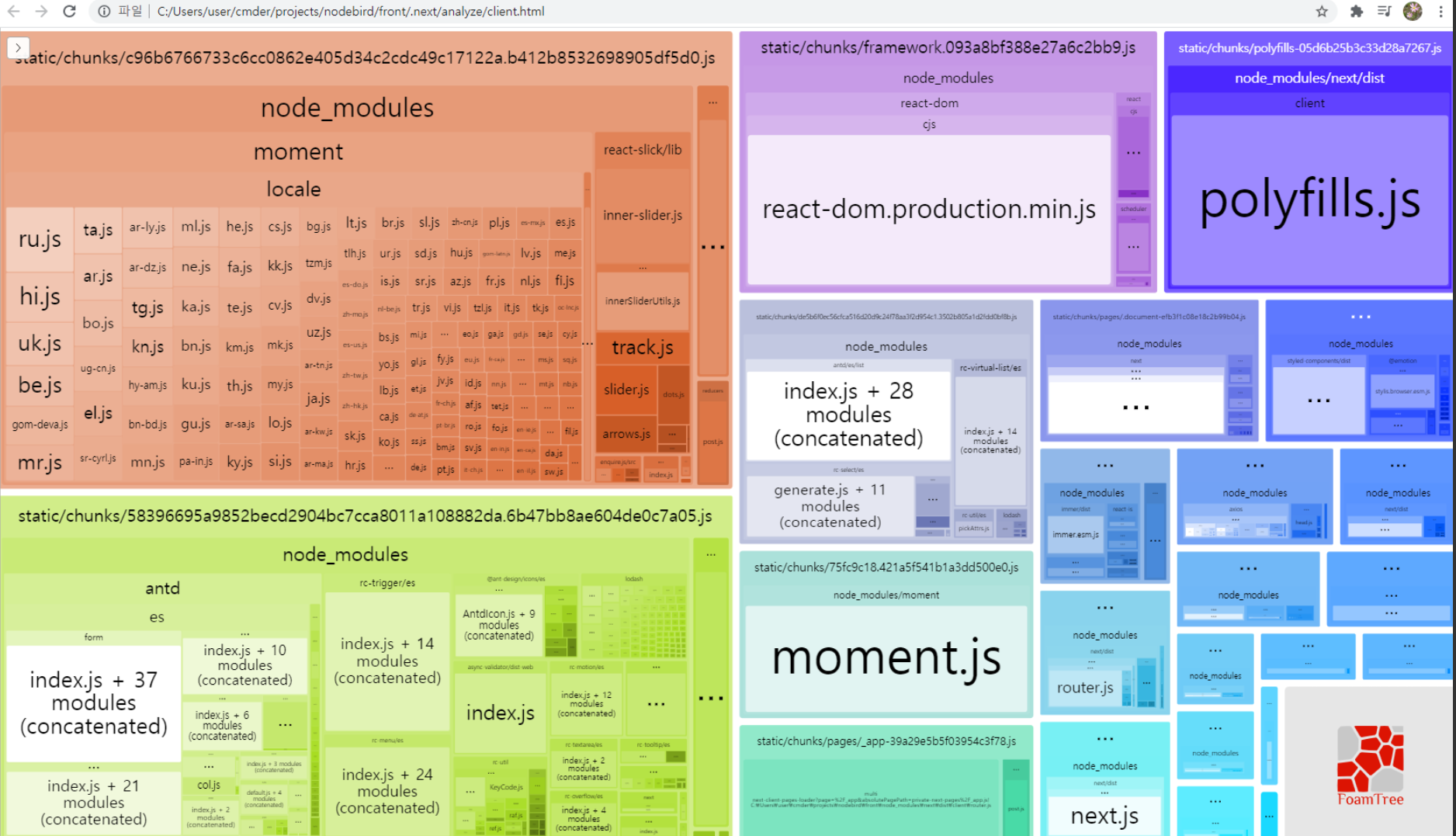 client.html도 브라우저에서 실행되었다. 클라이언트는 사용자에게 전달되는것이기 때문에 용량이 크면 느려진다. bundle-analyzer으로 한눈에 보면서 용량을 줄여나가자.
client.html도 브라우저에서 실행되었다. 클라이언트는 사용자에게 전달되는것이기 때문에 용량이 크면 느려진다. bundle-analyzer으로 한눈에 보면서 용량을 줄여나가자.
용량이 큰것을 어떻게 줄일 수 있을지 고민해봐야 한다. concatenated이라고 되어있는것들은 용량을 줄이기 어렵다. 오른쪽의 polyfills.js와 같이 크기가 큰 박스로 되어있는것들은 꼭 필요한 것인지, 대체할 수 있는것은 없는지 생각해보면 된다.
이제 왼쪽 위에 주황색으로 된 부분을 보자. moment안에 작은 박스들이 보인다. moment.js는 기본적으로 다국어를 지원하는데 ru.js(러시아어) 등 사용하지 않는 부분은 없애주면 된다. moment locale tree shaking 을 검색하면 된다.
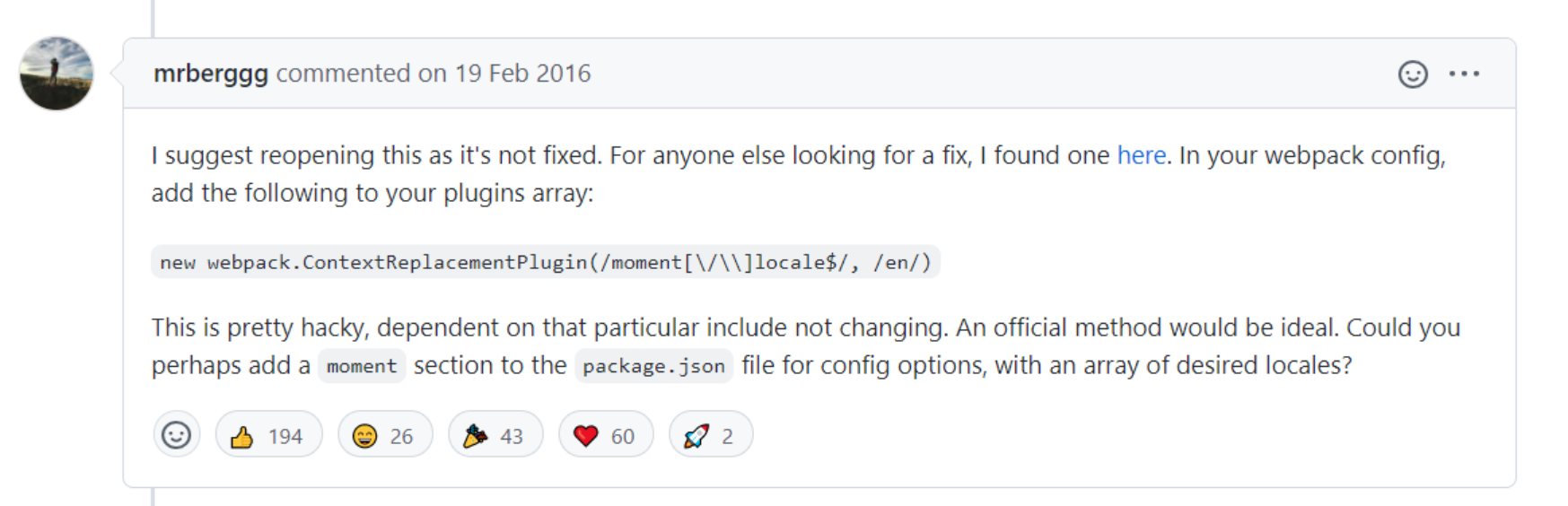
그러면 위와같이 추천을 많이 받은 해결방법들이 있을것이다.
//front/next.config.js
const withBundleAnalyzer = require('@next/bundle-analyzer')({
enabled: process.env.ANALYZE === 'true',
});
module.exports = withBundleAnalyzer({
compress: true,
webpack(config, {webpack}){
const prod = process.env.NODE_ENV === 'production';
const plugins = [
...config.plugins,
new webpack.ContextReplacementPlugin(/moment[/\\]locale$/, /^\.\/ko$/),
];
return{
...config,
mode: prod ? 'production' : 'development',
devtool: prod ? 'hidden-source-map' : 'eval',
plugins,
};
},
});이처럼 해결방법을 찾아 사용해주면 된다. 이제 다시 빌드해보자.
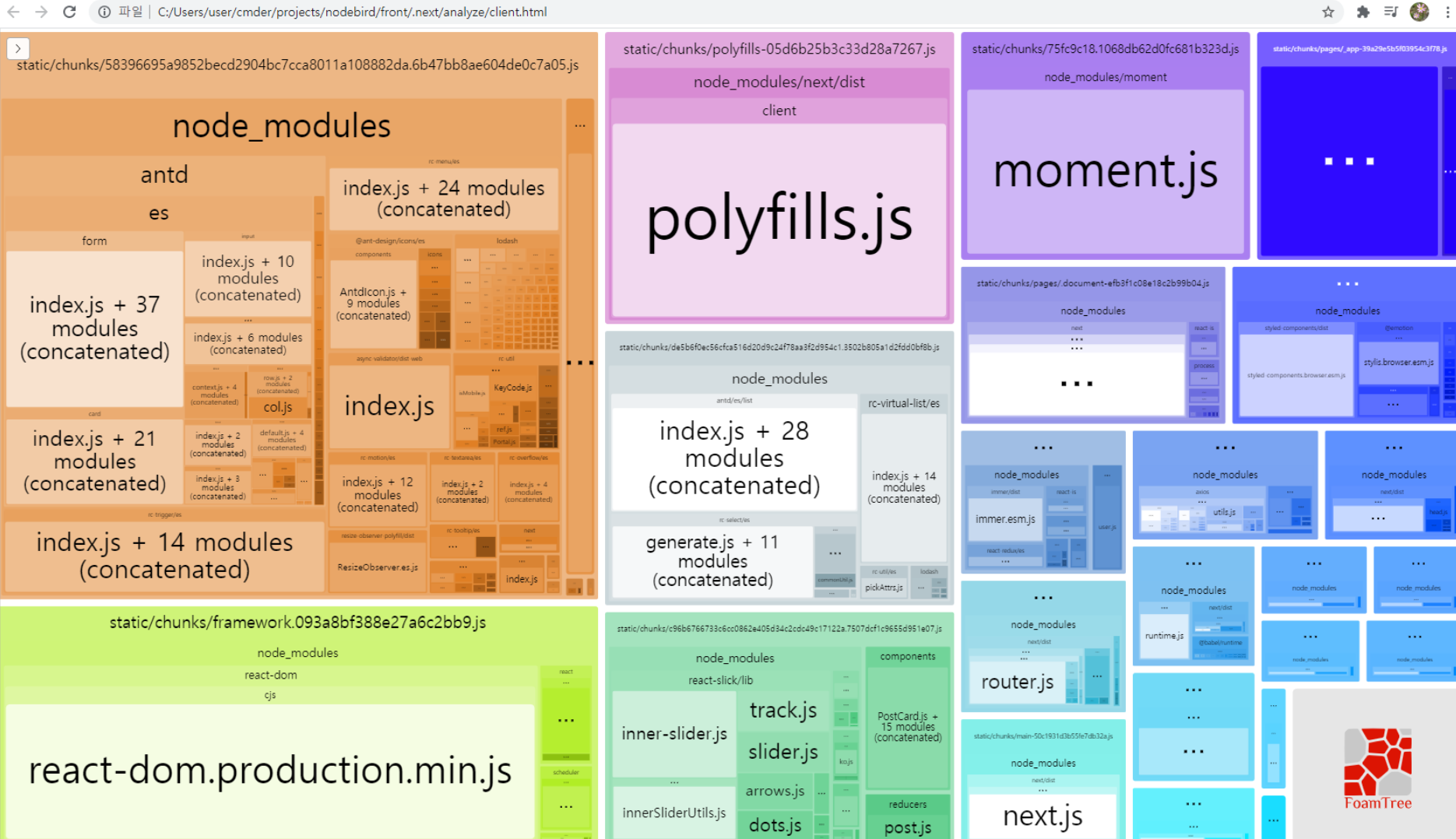
moment.js의 locale 부분이 사라졌다. 그리고 박스 크기가 작았던 것들이 상대적으로 커진것을 볼 수 있다.

실제 용량도 최적화하기 전보다 줄어들었다.
zerocho

잘 보고 갑니당